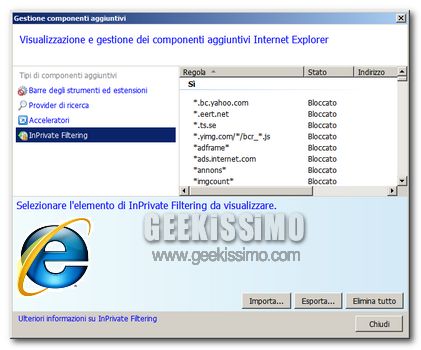
Con Firefox ormai sappiamo tutti come fare, ma che si potessero bloccare le pubblicità in Internet Explorer 8 senza dover installare componenti aggiuntivi o smanettare tra i file di sistema (come quello “hosts”) non tutti se lo sarebbero aspettato.
Il merito di questa possibilità, che c’è ed è di semplicissima attuazione, va dato in parte alla funzionalità InPrivate Filtering integrata da Microsoft nel suo nuovo browser (quella che consente il blocco di alcuni contenuti affinché i provider più “furbacchioni” non raccolgano informazioni sui siti visitati dagli utenti) ed in parte ad un’impeccabile lista di filtri messa a punto dall’utente anony101 del forum DSLReports.
Tutto quello che occorre fare per bloccare le pubblicità con l’InPrivate Filtering di IE8 è:
- Scaricare questo archivio (mirror) ed estrarre il file “rules.xml” che contiene in una cartella qualsiasi;
- Avviare Internet Explorer 8;
- Recarsi nel menu “Sicurezza” e selezionare la voce “Impostazioni di InPrivate Filtering“;
- Scegliere il profilo d’azione che si preferisce (se è la prima volta che si accede alla funzionalità);
- Cliccare sulla voce Impostazioni avanzate;
- Cliccare sul pulsante “Importa…” e scegliere il file “rules.xml” precedentemente estratto dall’archivio scaricato;
- Chiudere Internet Explorer 8;
- Recarsi nel menu “Start > Esegui“, digitare “regedit” e premere il tasto Invio della tastiera;
- Recarsi nella cartella HKEY_CURRENT_USERSoftwareMicrosoftInternet ExplorerSafetyPrivacIE;
- Creare un nuovo valore DWORD (click destro > Nuovo > Valore DWORD) e chiamarlo “StartMode“;
- Fare doppio click su “StartMode” ed assegnargli “1” come valore, affinché IE8 si avvii sempre con i filtri attivati e non ci sia bisogno di abilitare l’InPrivate Filtering ad ogni accesso.
Qualora voleste tornare indietro, non dovrete far altro che cancellare il valore DWORD creato ed eliminare i filtri importati nel browser. Adesso però andate, un browser molto più reattivo e veloce vi sta aspettando (e non stiamo parlando di Firefox… promesso!).
Via | Neowin

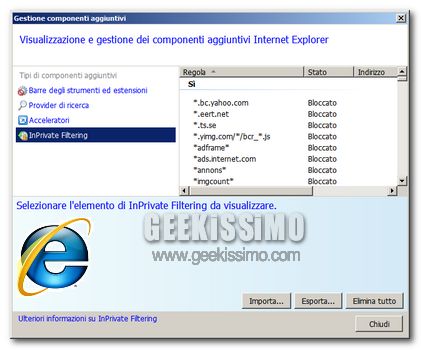


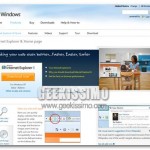

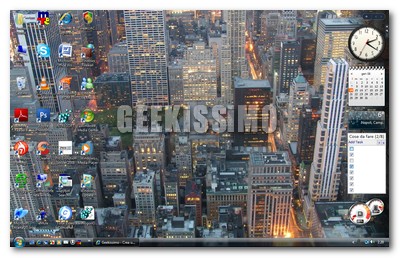
I commenti sono chiusi.